怎样把照片做成电脑桌面 如何将自己喜爱的照片制作成电脑桌面壁纸
在现代社会电脑已成为我们生活中不可或缺的一部分,而电脑桌面壁纸作为我们每天都会接触到的界面,是展示个人品味和个性的重要元素。许多人喜欢将自己喜爱的照片设置为电脑桌面壁纸,以增添屏幕的美观和个性化。对于一些不太熟悉电脑操作的人来说,将照片制作成电脑桌面壁纸可能会感到困扰。究竟应该如何实现这一操作呢?下面将为大家介绍一些简单而实用的方法,让您能够轻松地将自己喜爱的照片制作成电脑桌面壁纸。
具体步骤:
1.单击“文件”→“打开”命令,在弹出的“打开”对话框中选择“山花烂漫.jpg”,然后单击“打开”按钮。

2.单击“图像”→“图像大小”命令,弹出“图像大小”对话框。分别在“宽度”
和“高度”文本框中输入“1024”和“768”像素(依据你电脑桌面分辨率输入)。单击“确定”按钮。
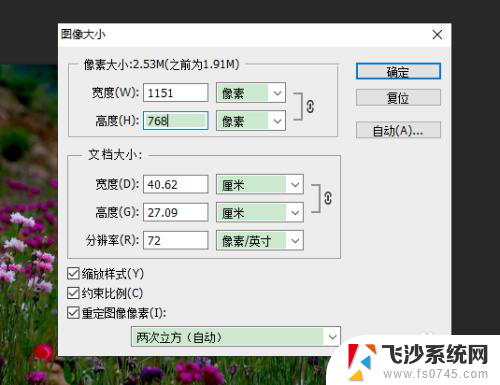
3.单击“文件”→“存储为”命令,在弹出的“存储为”对话框中设置“文件名”为“桌面背景.jpg”。单击“保存”按钮。
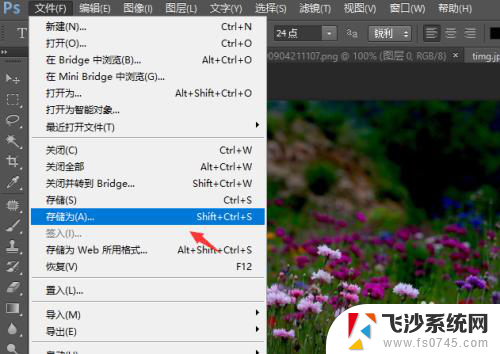
4.在桌面上单击鼠标右键,在弹出的快捷菜单中选择“个性化”命令。
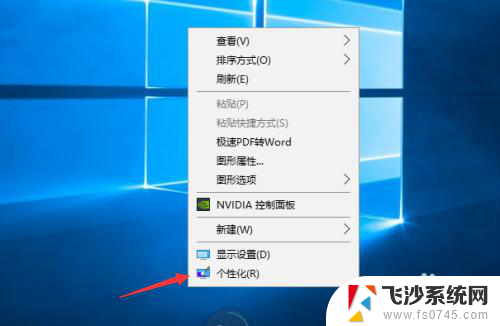
5.在弹出的“个性化”窗口中选择“桌面背景”选项。
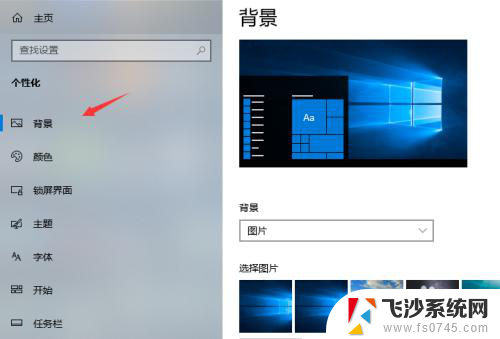
6.在打开的“桌面背景”窗口中,单击“图片位置”后的“浏览”按钮。
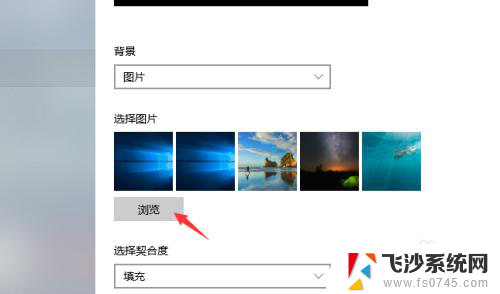
7.在弹出的“浏览文件夹”对话框中选择桌面背景文件所在的文件夹。单击“确定”按钮。在打开的窗口中,选择需要设置为桌面背景的照片双击。即可将选择的照片设置成为桌面背景。
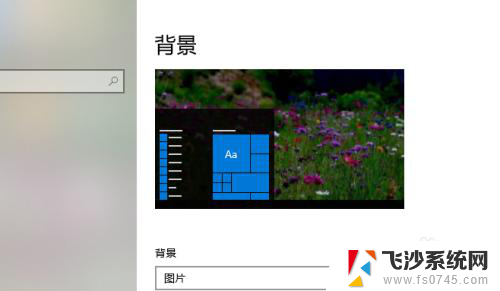
以上是将照片设置为电脑桌面的全部内容,不清楚的用户可以参考上面的步骤进行操作,希望对大家有所帮助。
怎样把照片做成电脑桌面 如何将自己喜爱的照片制作成电脑桌面壁纸相关教程
-
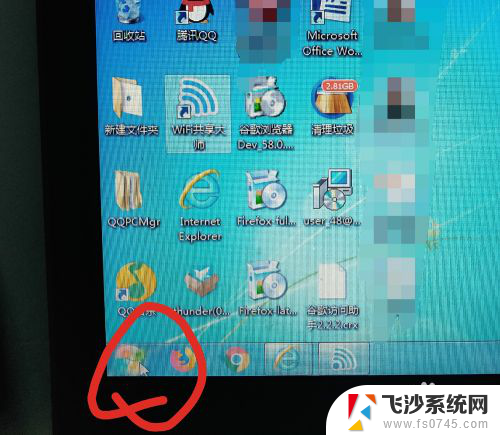 电脑上怎么换壁纸自己的图片 怎样将电脑桌面壁纸换成自己的照片
电脑上怎么换壁纸自己的图片 怎样将电脑桌面壁纸换成自己的照片2024-05-02
-
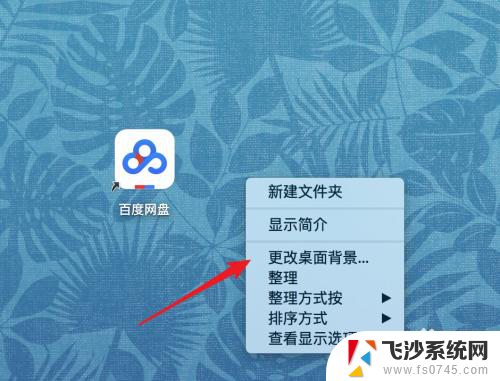 苹果电脑怎么设置照片为壁纸 如何在Mac上设置自己的图片做桌面背景
苹果电脑怎么设置照片为壁纸 如何在Mac上设置自己的图片做桌面背景2023-12-07
-
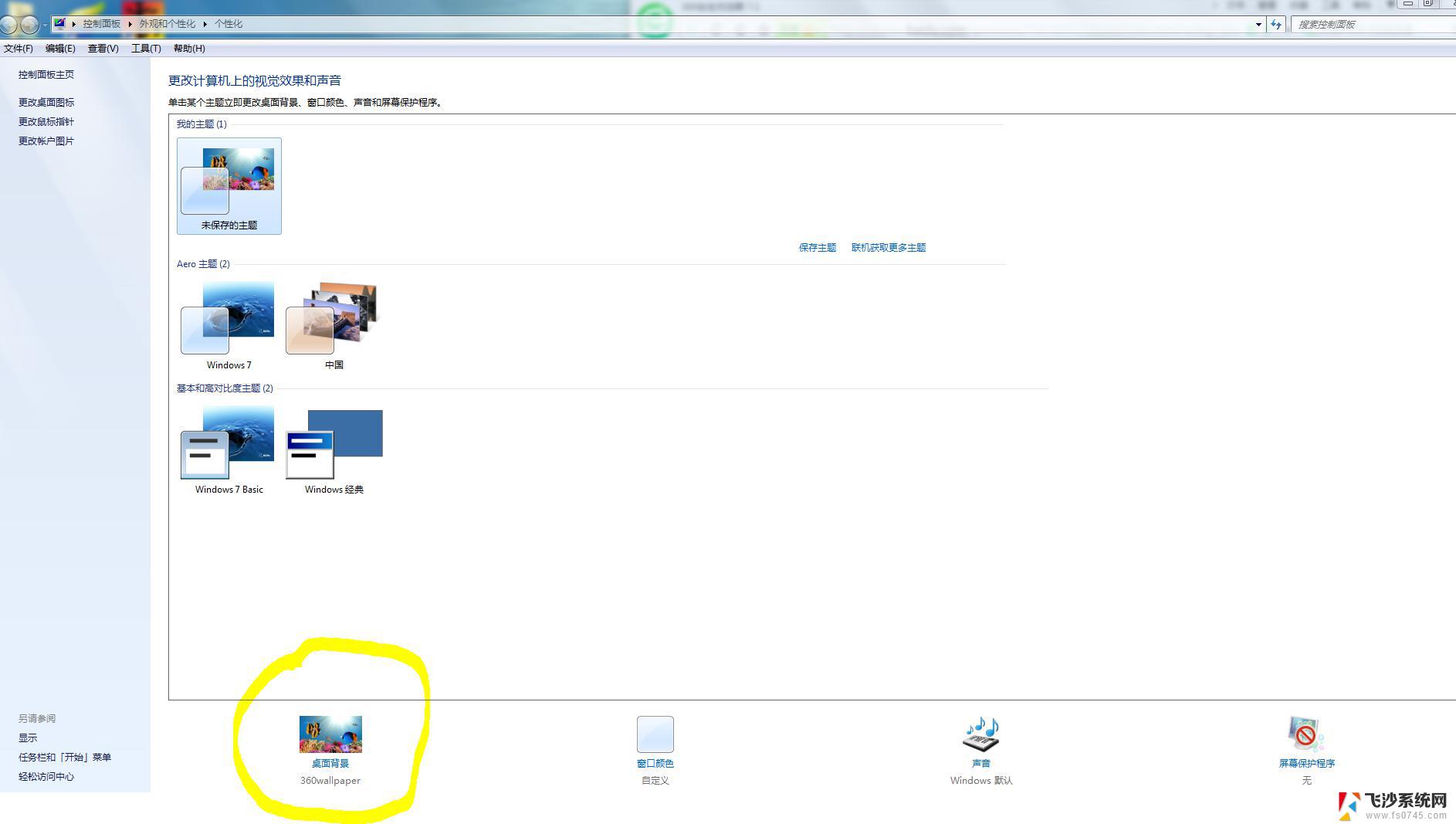 怎么把照片设置成电脑壁纸 电脑桌面如何设置个性化图片
怎么把照片设置成电脑壁纸 电脑桌面如何设置个性化图片2024-10-02
-
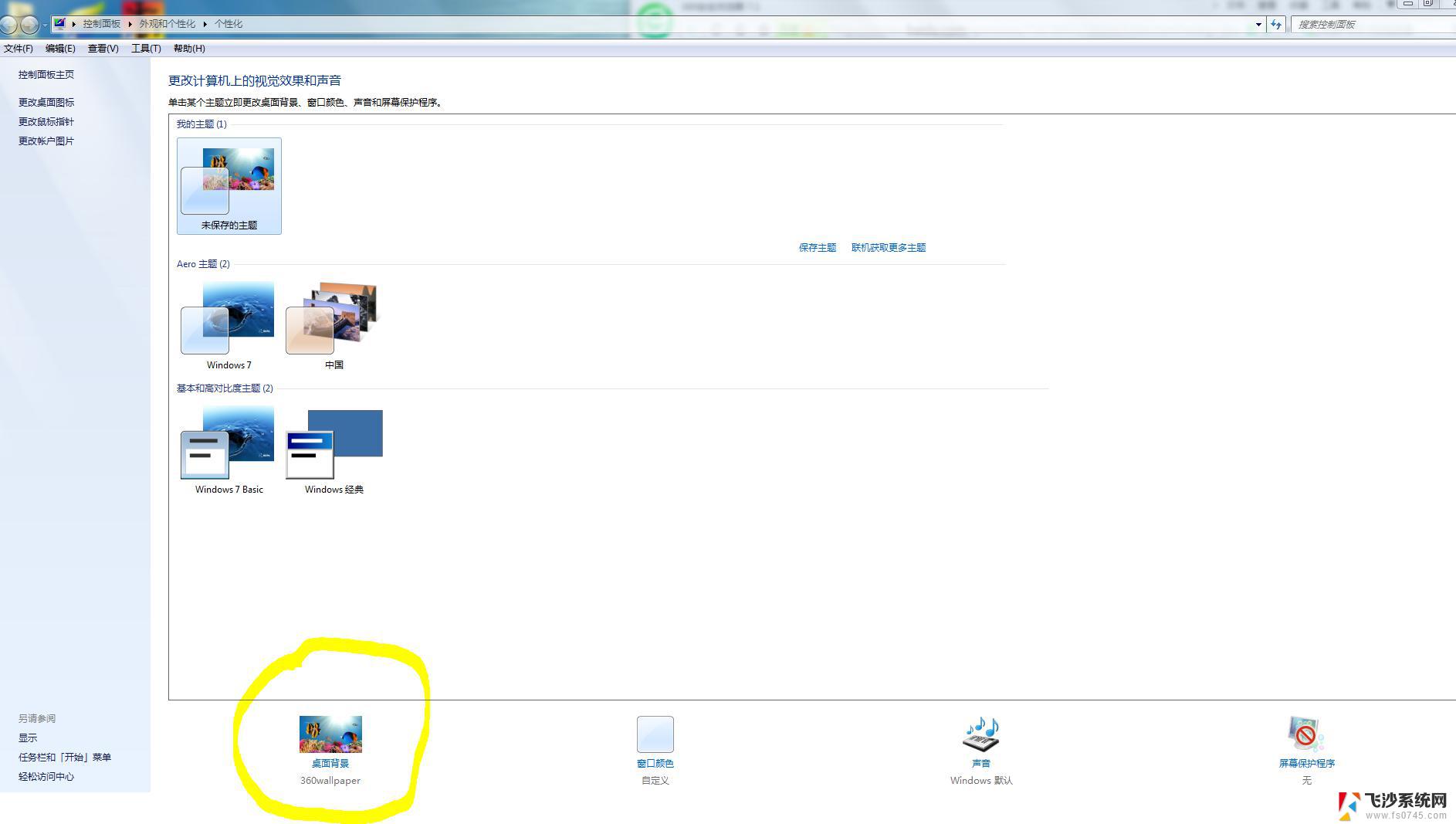 怎样把图片设置成电脑桌面 如何设置电脑桌面图片
怎样把图片设置成电脑桌面 如何设置电脑桌面图片2024-01-10
- 怎么把图片变成电脑壁纸 如何将电脑桌面图片设为壁纸
- 电脑背景怎么换成自己想要的图片 自己喜欢的图片设为电脑桌面背景
- 如何将图片设置成电脑壁纸 如何将电脑桌面图片设为壁纸
- 电脑将图片设为桌面背景 电脑如何设置个性化桌面背景为自己喜欢的图片
- 电脑图片如何设为桌面 怎么将自己喜欢的图片设为电脑桌面背景
- 电脑怎么用图片做桌面 如何将电脑桌面上的图片设置为壁纸
- 电脑如何硬盘分区合并 电脑硬盘分区合并注意事项
- 连接网络但是无法上网咋回事 电脑显示网络连接成功但无法上网
- 苹果笔记本装windows后如何切换 苹果笔记本装了双系统怎么切换到Windows
- 电脑输入法找不到 电脑输入法图标不见了如何处理
- 怎么卸载不用的软件 电脑上多余软件的删除方法
- 微信语音没声音麦克风也打开了 微信语音播放没有声音怎么办
电脑教程推荐
- 1 如何屏蔽edge浏览器 Windows 10 如何禁用Microsoft Edge
- 2 如何调整微信声音大小 怎样调节微信提示音大小
- 3 怎样让笔记本风扇声音变小 如何减少笔记本风扇的噪音
- 4 word中的箭头符号怎么打 在Word中怎么输入箭头图标
- 5 笔记本电脑调节亮度不起作用了怎么回事? 笔记本电脑键盘亮度调节键失灵
- 6 笔记本关掉触摸板快捷键 笔记本触摸板关闭方法
- 7 word文档选项打勾方框怎么添加 Word中怎样插入一个可勾选的方框
- 8 宽带已经连接上但是无法上网 电脑显示网络连接成功但无法上网怎么解决
- 9 iphone怎么用数据线传输文件到电脑 iPhone 数据线 如何传输文件
- 10 电脑蓝屏0*000000f4 电脑蓝屏代码0X000000f4解决方法